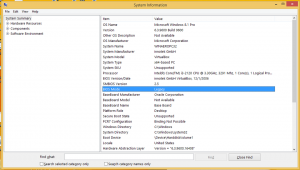Windows 10 버전 1903 이상에서 프린터 USB 포트가 누락된 문제 수정

Windows 10 버전 1903 이상에서 프린터 USB 포트가 누락된 문제를 해결하는 방법
컴퓨터에 연결된 USB 프린터에 문제를 일으킬 수 있는 Windows 10의 새로운 버그가 있습니다. Windows 10이 종료될 때 USB 프린터의 연결이 끊긴 경우 OS는 가상 포트를 지우고 다시 생성하지 않아 프린터 오작동을 일으킵니다.
Microsoft는 이 버그에 대한 몇 가지 세부 정보를 공개했습니다. 회사에 따르면,
- USB 프린터용 드라이버에 언어 모니터가 포함되어 있으면 언어 모니터의 OpenPortEx 콜백 기능이 호출되지 않습니다. 결과적으로 사용자는 언어 모니터의 작동에 의존하는 작업을 수행할 수 없습니다.
- "장치 및 프린터" 제어판에서 [인쇄 서버 속성] > [포트] 탭을 선택하면 USB 프린터용 포트(예: "USB001")가 프린터 포트 목록에 나타나지 않습니다. 결과적으로 사용자는 포트의 존재에 따라 작업을 수행할 수 없습니다.
영향을 받는 운영 체제 버전은 다음과 같습니다.
- 윈도우 10 버전 2004
- 윈도우 10 버전 1909
- 윈도우 10 버전 1903
회사는 또한 Microsoft에서 문제를 해결할 때까지 사용할 수 있는 간단한 해결 방법을 제공했습니다.
Windows 10 1903 이상에서 프린터 USB 포트가 누락된 문제를 해결하려면
- 시작 버튼을 클릭합니다.
- 시작 메뉴에서 전원 아이콘을 클릭하고 '종료'를 선택합니다. 이것은 OS를 종료.
- 프린터를 켭니다.
- PC에서 연결이 끊긴 경우 연결하십시오.
- 이제 컴퓨터를 켜고 OS를 시작합니다.
이렇게 하면 문제가 해결됩니다. Windows 10이 시작되면 프린터를 다시 인식하고 누락된 USB 포트를 다시 생성합니다.
Microsoft는 현재 향후 버전의 운영 체제에서 이 문제를 해결하기 위해 노력하고 있습니다.
유용한 링크
- Windows 10에서 보내기 메뉴에 프린터 추가
- Windows 10에서 프린터 제거
- Windows 10에서 프린터 이름 바꾸기
- Windows 10에서 공유 프린터 추가
- Windows 10에서 프린터를 공유하는 방법
- Windows 10에서 프린터 백업 및 복원
- Windows 10에서 바로 가기로 프린터 대기열 열기
- Windows 10에서 기본 프린터 설정
- Windows 10에서 기본 프린터를 변경하지 못하도록 하는 방법
- Windows 10에서 프린터 대기열 열기
- Windows 10에서 프린터 폴더 바로 가기 만들기
- Windows 10의 프린터 대기열에서 중단된 작업 지우기
- Windows 10에서 장치 및 프린터 바로 가기 만들기
- Windows 10에서 장치 및 프린터 컨텍스트 메뉴 추가
- Windows 10에서 이 PC에 장치 및 프린터 추가